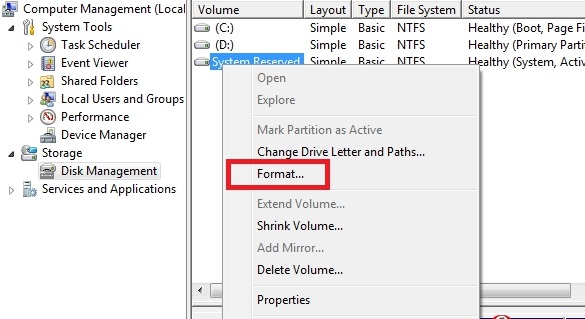Khắc phục lỗi máy tính không nhận ổ cứng chắc chắn thành công
Sử dụng máy tính trong thời gian dài có thể dẫn đến nhiều lỗi trong quá trình sử dụng, một trong số đó là lỗi máy tính không nhận ổ cứng. Hãy cùng friend.com.vn đi tìm hiểu nguyên nhân và cách khắc phục lỗi máy tính không nhận ổ cứng, máy tính không nhận ổ cứng thứ 2 , lỗi không nhận ổ cứng ssd,nhận ổ cứng nhưng không boot được,… trong bài viết dưới đây.
>>> Cách chống phân mảnh ổ cứng hiệu quả
>>> Tổng hợp cách khắc phục lỗi bật máy tính không lên màn hình

Lỗi máy tính không tìm thấy ổ cứng
1. Kiểm tra BIOS
Nếu không tìm thấy HDD, ổ cứng máy tính, nguyên nhân có thể là do ổ cứng bị vô hiệu hóa trong System Setup. Một số nhà sản xuất thường có xu hướng vô hiệu hóa các cổng không sử dụng trong BIOS theo mặc định.
Để truy cập BIOS trên Windows 10 và kích hoạt ổ cứng, bạn thực hiện theo các bước dưới đây:
– Bước 1: Đầu tiên trên Start Menu, tìm và click chọn Settings (biểu tượng hình răng cưa)
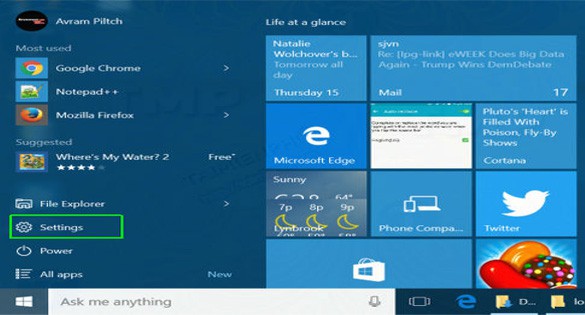
– Bước 2: Trên cửa sổ Settings, tìm và click chọn Update and Security.
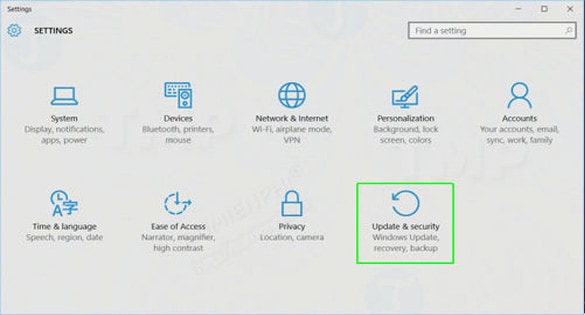
– Bước 3: Cuộn xuống mục Recovery ở khung bên trái
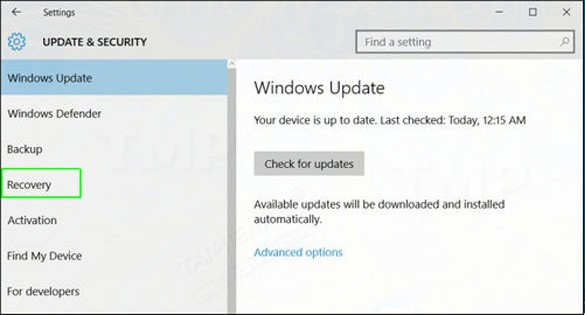
– Bước 4: Tiếp theo click chọn Restart trong mục Advanced startup. Thao tác này sẽ khởi động máy tính của bạn vào menu đặc biệt.
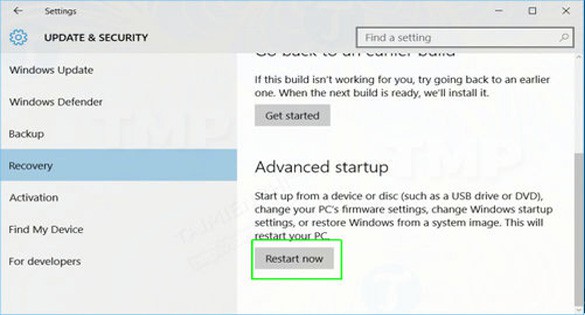
– Bước 5: Chọn Troubleshoot.
– Bước 6: Cuộn xuống mục Advanced options.
– Bước 7: Chọn UEFI Firmware settings rồi chọn Restart.
2. Kiểm tra dây cáp ổ cứng
Khả năng cao nguyên nhân gây ra lỗi không tìm thấy HDD, ổ cứng máy tính là do dây cáp trong bo mạch chủ bị lỗi. Đầu tiên thử kiểm tra bo mạch chủ và các ổ cứng được kết nối với máy tính xem chân cắm có bị lệch, bị cong gì không.
3. Lỗi máy tính không nhận ổ cứng do ổ cứng không quay
Lỗi này phát sinh do ổ đĩa không có đủ nguồn hoặc mức nguồn không đủ để hoạt động, và vì thế ổ đĩa không quay. Để khắc phục lỗi máy tính không nhận ổ cứng này, bạn thực hiện theo cách dưới đây
+ Cách test ổ cứng (Cách 1)
Để khắc phục lỗi máy tính không nhân ổ cứng do ổ cúng không quay này bạn có thể sử dụng đĩa Hiren BootCD quét ổ cứng xem phân vùng cài đặt Windows của nó có hư hỏng vật lý (bad sector) hay không? Và để kiểm tra xem máy tính của bạn có nhận ổ cứng từ DOS không.
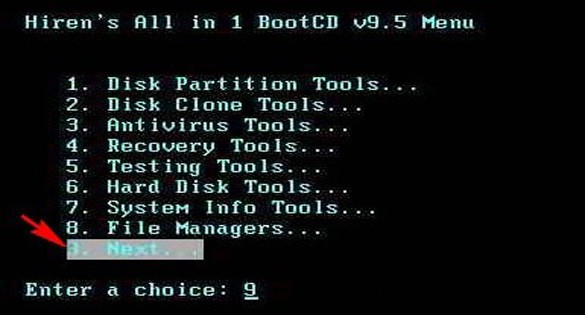
Nếu như ổ cứng của bạn không gặp bất cứ vấn đề gì thì bạn tiến hành quét virus toàn ổ cứng bằng chương trình diệt virus có sẵn trong đĩa boot. Sau đó bỏ đĩa boot ra khởi động lại máy tính xem máy có nhận ổ cứng và có thể vào Windows được hay không.
+ Cách test ổ cứng (Cách 2)
Trường hợp máy tính của bạn vẫn nhận ổ cứng trong BIOS những khi vào trong boot không thấy xuất hiện thì bạn cần kiểm tra lại chế độ SATA trong cài đặt BIOS xem nếu đang ở chế độ AHDI thì phải chọn về chế độ IDE thì nó sẽ nhận.
Trường hợp trong BIOS không nhận ổ cứng thì do mainboard chưa nhận ổ cứng, nguyên nhân có thể do tín cáp tín hiệu hoặc cáp nguồn. Với tình trạng này bạn có thể thay dây cáp tín hiệu xử lý khác và đổi cổng cáp nguồn khác cho ổ cứng.
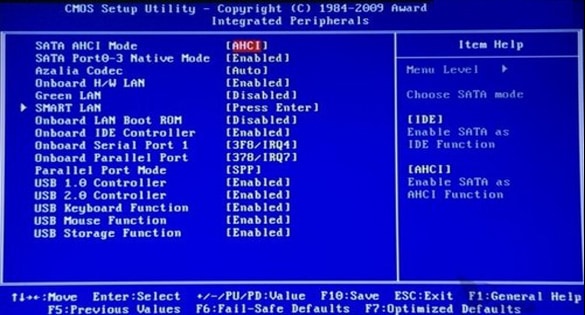
Còn trong trường hợp bạn đã đổi cáp tín hiệu và cổng cắp cáp nguồn mà máy vẫn không nhận ổ cứng thì ổ cứng đó đã hỏng, không còn cách nào khác là bạn nên thay ổ cứng mới.
4. Một số nguyên nhân gây lỗi ổ cứng khác
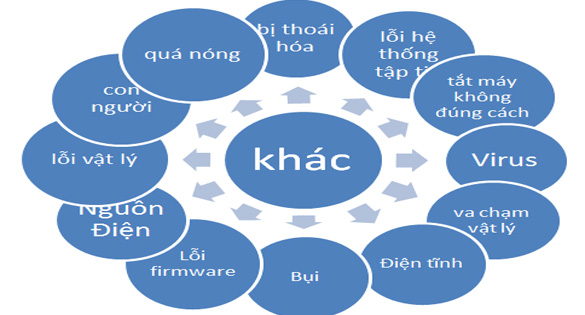
Lỗi ổ cứng cắm ngoài và cách khắc phục
Ngoài thiết bị ổ cứng bên trong máy tính thì bạn cũng có thể gặp lỗi máy tính không nhận ổ cứng ngoài, thông thường khi máy tính không nhận dạng ổ cứng rời, có thể là do bạn quên không đặt tên hoặc quên định dạng cho ổ cứng cắm ngoài. Vì thế, tuy ổ cứng vẫn kết nối vào máy tính nhưng máy tính sẽ không nhận.
Để khắc phục lỗi máy tính không nhận ổ cứng này bạn thực hiện các bước như sau:
– Bước 1: Kích chuột phải vào My Computer ngoài desktop | Chọn Manager
– Bước 2: Xuất hiện hộp thoại chọn thẻ Storage | Disk Management
Tại đây bạn sẽ thấy xuất hiện tất cả các ổ đĩa cứng đang có và ổ cứng cắm ngoài của bạn cũng sẽ xuất hiện chỉ là máy tính quên đọc.
– Bước 3: Kích chuột phải vào biểu tượng ổ ngoài | Chọn Change Drive Letter and Paths | Chọn Change | Đặt tên cho ổ cắm ngoài | Chọn ok
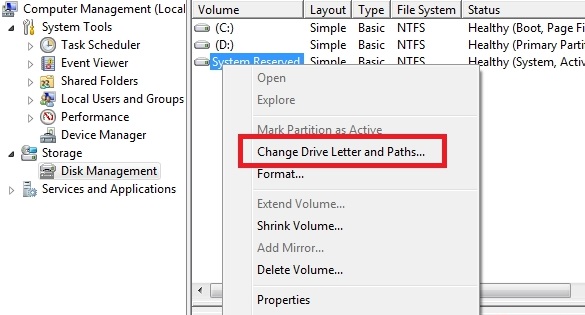
Lưu ý: Tên ổ cứng cắm ngoài không được trùng tên các ổ đã có trên máy tính
– Bước 4: Định dạng lại ổ cứng bằng cách vào RUN | Nhập friend.com.vn | Nhấn Enter
– Bước 5: Kích chuột phải vào biểu tượng ổ cứng ngoài | Chọn format | Chọn định dạng ổ cứng là NTFS | Nhấn OK.
Trên đây là tổng hợp các cách khắc phục lỗi máy tính không nhận ổ cứng ngoài, ổ cứng trong của friend.com.vn. Hy vọng với những gợi ý trong bài trên đây sẽ giúp các bạn phần nào khi gặp sự cố với chiếc ổ cứng của mình.
Ngoài ra, nếu bạn đã áp dụng các cách nêu trên mà máy tính vẫn không nhận ổ cứng thì tốt nhất bạn nên mang máy tính đến các cửa hàng chuyên sửa chữa máy tính.
XEM THÊM:
>>> Tổng hợp 5 lỗi ổ cứng máy tính và cách khắc phục
>>> 9 cách khắc phục và sửa lỗi khi khởi động máy tính
Originally posted 2021-10-04 17:26:10.
- Share CrocoBlock key trọn đời Download Crocoblock Free
- Cung cấp tài khoản nghe nhạc đỉnh cao Tidal Hifi – chất lượng âm thanh Master cho anh em mê nhạc.
- Các đơn vị đo thể tích và cách quy đổi giữa các đơn vị
- Top 10 đại lý honda nào bán rẻ nhất TPHCM 2021 – friend.com.vn
- Cách tải nhạc Zing Mp3 cho iPhone, iPad
- Cách tính sinh con trai theo tuổi bố mẹ chuẩn nhất – friend.com.vn
- Cài đặt và sử dụng Gas Garena trên máy tính – Chơi game Garena trên PC
Bài viết cùng chủ đề:
-
Cách sử dụng Wechat trên máy tính
-
Hướng dẫn chuyển danh bạ từ Windows Phone sang Android
-
8 cách làm wifi phát xa hơn và ổn định – TOTOLINK Việt Nam
-
Modem và Router khác gì nhau? – QuanTriMang.com
-
Top 11 game xây công viên vui, đẹp và hoành tráng nhất
-
Sử dụng IIS để tạo Server ảo cho Website ASP .NET – Phuong Duong' s Place
-
Cách chơi Truy Kích không giật lag, chơi Truy Kích mượt hơn
-
Số dư tối thiểu trong thẻ ATM Vietcombank là bao nhiêu?
-
Realtek PCIe GBE Family Controller là gì? Cách khắc phục Realtek PCIe GBE Family Controller khi gặp sự cố
-
Diễn viên “Tân Tam Quốc” 2010: Người bị tẩy chay, kẻ biến mất khỏi showbiz
-
Printer | Máy in | Mua máy in | HP M404DN (W1A53A)
-
5 cách tra cứu, tìm tên và địa chỉ qua số điện thoại nhanh chóng
-
Công Cụ SEO Buzzsumo Là Gì? Cách Mua Tài Khoản Buzzsumo Giá Rẻ • AEDIGI
-
Cách giới hạn băng thông wifi trên router Tplink Totolink Tenda
-
Sự Thật Kinh Sợ Về Chiếc Vòng Ximen
-
Nên sử dụng bản Windows 10 nào? Home/Pro/Enter hay Edu